КУРСОВАЯ. Воронежский государственный университет
 Скачать 2.63 Mb. Скачать 2.63 Mb.
|
1 2 МИНОБРНАУКИ РОССИИ ФЕДЕРАЛЬНОЕ ГОСУДАРСТВЕННОЕ БЮДЖЕТНОЕ ОБРАЗОВАТЕЛЬНОЕ УЧРЕЖДЕНИЕ ВЫСШЕГО ОБРАЗОВАНИЯ “ВОРОНЕЖСКИЙ ГОСУДАРСТВЕННЫЙ УНИВЕРСИТЕТ” Факультет компьютерных наук Кафедра программирования и информационных систем Moodle Курсовая работа 09.03.02 Информационные системы и технологии Зав. кафедрой ______________Э. К. Алгазинов, к.ф.- м.н., доцент __.__.20__ Обучающийся _______________А.С. Новикова, 1 курс, д/о Руководитель _______________Е. А. Копытина, ст. преподаватель Воронеж 2020  Содержание 2 Введение 3 1.Постановка задачи 6 1.1.Средства реализации 6 2.Анализ предметной области 7 2.1.Терминология ( глоссарий ) предметной области 7 2.2.Обзор аналогов 12 2.2.1. Flora LMS от Ричмедиа 12 2.2.2. Canvas от Instructure 12 2.2.3. iSpring Suite от Ричмедиа 13 2.2.4. CourseLab от WebSoft 13 2.2.5. MyLMS от WebSoft 13 2.2.6. Google Класс от Google 14 2.2.7. Ё-Стади от Седьмое Небо 15 3. Реализация 16 3.1.Реализация логики 16 3.2.Реализация интерфейса 19 Заключение 31 Список используемых источников 33 Приложение А 35 Введение Непрерывный, стремительный процесс развития информационных технологий уже давно стал частью современной жизни. Общение с друзьями из любого уголка мира, обмен информацией в социальных сетях, заказ и оплата товаров, удаленная работа – вот далеко не полный список того, что можно делать с помощью интернета. Не обошел технический прогресс и сферу образования. Создание электронных платформ с использованием новейших технических разработок позволяет организовать качественное образование онлайн. Система дистанционного обучения Moodle, самая популярная из таких платформ, широко используется многими государственными и частными учебными организациями мира и открывает новые перспективы для обучения школьников, студентов и взрослых. Сочетая в себе грамотную структуру, гибкость и множество функций для организации дистанционного обучения, система Moodle очень проста в использовании. Moodle — аббревиатура от Modular Object-Oriented Dynamic Learning Environment (модульная объектно-ориентированная динамическая обучающая среда). Moodle — это свободная система управления обучением, ориентированная прежде всего на организацию взаимодействия между преподавателем и учениками, хотя подходит и для организации традиционных дистанционных курсов, а так же поддержки очного обучения. Используя Moodle преподаватель может создавать курсы, наполняя их содержимым в виде текстов, вспомогательных файлов, презентаций, опросников и т.п. Для использования Moodle достаточно иметь web-браузер, что делает использование этой учебной среды удобной как для преподавателя, так и для обучаемых. По результатам выполнения учениками заданий, преподаватель может выставлять оценки и давать комментарии. Таким образом, Moodle является и центром создания учебного материала и обеспечения интерактивного взаимодействия между участниками учебного процесса. Moodle относится к классу LMS (Learning Management System) —систем управления обучением. В нашей стране подобное программное обеспечение чаще называют системами дистанционного обучения (СДО), так как именно при помощи подобных систем во многих вузах организовано дистанционное обучение. Moodle используется более чем в 30 000 учебных заведений по всему миру и переведена почти на 80 языков, в том числе и на русский. Moodle дает возможность проектировать, создавать и в дальнейшем управлять ресурсами информационно-образовательной среды. Система имеет удобный интуитивно понятный интерфейс. Преподаватель самостоятельно, прибегая только к помощи справочной системы, может создать электронный курс и управлять его работой. Можно вставлять таблицы, схемы, графику, видео, флэш и др. Преподаватель может по своему усмотрению использовать как тематическую, так календарную структуризацию курса. При тематической структуризации курс разделяется на секции по темам. При календарной структуризации каждая неделя изучения курса представляется отдельной секцией, такая структуризация удобна при дистанционной организации обучения и позволяет учащимся правильно планировать свою учебную работу. Редактирование содержания курса проводится автором курса в произвольном порядке и может легко осуществляться прямо в процессе обучения. Очень легко добавляются в электронный курс различные элементы: лекция, задание, форум, глоссарий, wiki, чат и т.д. Для каждого электронного курса существует удобная страница просмотра последних изменений в курсе. Таким образом, LMS Moodle дает преподавателю обширный инструментарий для представления учебно-методических материалов курса, проведения теоретических и практических занятий, организации учебной деятельности как индивидуальной, так и групповой. Ориентированная на дистанционное образование, система управления обучением Moodle обладает большим набором средств коммуникации. Это не только электронная почта и обмен вложенными файлами с преподавателем, но и форум (общий новостной на главной странице программы, а также различные частные форумы), чат, обмен личными сообщениями, ведение блогов. Moodle имеет многофункциональный тестовый модуль. Поскольку основной формой контроля знаний в дистанционном обучении является тестирование, в LMS Moodle имеется обширный инструментарий для создания тестов и проведения обучающего и контрольного тестирования. Поддерживается несколько типов вопросов в тестовых заданиях (множественный выбор, на соответствие, верно/неверно, короткие ответы, эссе и др.). Moodle предоставляет много функций, облегчающих обработку тестов. Можно задать шкалу оценки, при корректировке преподавателем тестовых заданий после прохождения теста обучающимися, существует механизм полуавтоматического пересчета результатов. В системе содержатся развитые средства статистического анализа результатов тестирования и, что очень важно, сложности отдельных тестовых вопросов для обучающихся. Системные требования : Операционная система – MS Windows XP и выше. Подключение к сети Интернет: минимальная скорость - 56 Kb/сек, рекомендуемая скорость - 528 Kb/сек. Web-браузер: MS Internet Explorer 8.0 и выше, Mozilla Firefox 6.0.1 и выше, Opera 16.0. Для просмотра анимации, видео в формате FLV и презентаций: Flash Player ActiveX, Adobe Acrobat Reader или Foxit Reader. Для просмотра видео контента: Windows Media Player и соответствующие кодеки. Для просмотра дополнительных материалов: Архиватор (WinRAR, 7zip и пр.), Офисный пакет (OpenOffice, MS Office или другой), Java (JRE) - для использования встроенного редактора формул. Постановка задачи Целью данной курсовой является изучение приложения Moodle, его возможности, преимущества и недостатки. Средства реализации Moodle относится к типу систем дистанционного обучения. Первые прототипы системы были созданы в 1999 году Мартином Дугиамасом (Martin Dougiamas), на тот момент студентом Университета Кертин, Австралия. Первый сайт на базе Moodle был создан в 2001 году, а сейчас число сайтов на Moodle перевалило за 1 миллион по всему миру. За это время вокруг Moodle сформировалось большое и сильное сообщество, которое разрабатывает плагины (модули) и делится ими в сети. C помощью плагинов можно создать уникальную систему управления обучением, которая по функционалу будет не хуже современных СДО. Moodle был разработан на базе языка PHP. PHP — скриптовый язык общего назначения, интенсивно применяемый для разработки веб-приложений. В настоящее время поддерживается подавляющим большинством хостинг-провайдеров и является одним из лидеров среди языков, применяющихся для создания динамических веб-сайтов. Операционная система - Кроссплатформенное программное обеспечение. Анализ предметной области Терминология ( глоссарий ) предметной области Глоссарий в системе Moodle – это электронный аналог справочника специальных терминов, словаря. Но в отличие от «бумажного» словаря, глоссарий может последовательно создаваться учащимися в течение всего периода обучения. Узнав новое понятие, ученик создает словарную статью, определяет и описывает это понятие, термин. Другие учащиеся курса могут прокомментировать статью, предложить свои варианты определения. Глоссарий - удобный способ представлять дефиниции, которые будут связаны со всем контентом курса. Например, если Вы определили термин "сонет" и это слово появилось в сообщении на форуме, то автоматически возникнет ссылка, которая даст пользователю определение этого термина. Чтобы добавить Глоссарий, выберите соответствующий пункт в меню "Добавить элемент курса". Загрузится страница с параметрами глоссария: Работа с глоссарием
После установки всех параметров, нажмите кнопку "Сохранить". После создания глоссария, если кликнуть по его ссылке, то загрузится главная страница глоссария: 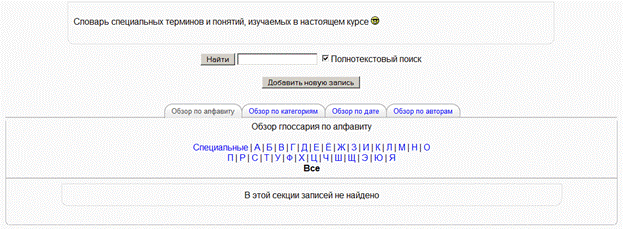 Страница глоссария на Moodle Как видно из рисунка, на странице глоссария имеется: Описание глоссария. Форма для поиска. Кнопка «Добавить новую запись». Таблица с четырьмя вкладками «Обзор по алфавиту», «Обзор по категориям», «Обзор по дате» и «Обзор по авторам». Таким образом, словарные статьи в глоссарии можно просматривать в алфавитном порядке, или по категориям, или по дате создания статьи, или по авторам статьи. Кроме того, можно найти информацию путем ввода ключевого слова в форму поиска. Глоссарий, изображенный на рисунке не содержит ни одной записи. Для создания словарной статьи, нажмите кнопку «Добавить новую запись». Загрузится страница для ввода записи глоссария, содержащая следующие поля: Ввод записи глоссария
Обзор аналогов Рассмотрим несколько аналогов приложению Moodle и отметим их недостатки. Flora LMS от Ричмедиа Flora LMS – это программная платформа для создания и продажи онлайн-курсов. Сервис позволяет продавать курсы, видеолекции и тренинги онлайн, куририровать обучение, отслеживать результаты слушателей и аналитику продаж. Недостатки: Нельзя создать контент на платформе — нужен сторонний конструктор. Нельзя создавать email-рассылки. Нет CRM для подробной статистики и учета клиентов. Canvas от Instructure Canvas – это система управления обучением, которая помогает организовать учебный процесс на базе новейших информационных технологий. Недостатки: Отсутствие геймификации. Однако компания-разработчик Instructure также представила Arc – инклюзивную видео платформу для онлайн-обучения, которая легко может использоваться с Canvas для загрузки и обмена видео в цифровом классе, и позволяет студентам и преподавателям комментировать видео, создавая беседы. iSpring Suite от Ричмедиа iSpring Suite – это конструктор курсов, позволяющий создавать образовательные материалы высокого качества с применением интуитивно понятного интерфейса программы. Недостатки: Нельзя добавить сразу большое количество файлов, нужно добавлять каждый файл по одному. Тесты можно создавать в отдельном приложении iSpring Suite — конструкторе курсов. Теред тем как добавлять пользователей в систему, надо создать организации и группы (если это не сделать, то потом не очень удобно группировать пользователей). Пользователи не получают уведомлений о новых комментариях и ответах в обсуждениях. Чтобы добавить пользователей в группу, как каждого пользователя надо вводить вручную и нельзя выбрать из списка. CourseLab от WebSoft CourseLab – это программа для разработки электронных курсов и инструмент реализации широкого спектра задач обучения. Недостатки: Отсутствие необходимых обучающих материалов в свободном доступе и сложный интерфейс. Если вы планируете разрабатывать электронные курсы в этом редакторе, вам придется потратить время на обучение или заплатить за доступ к вебинарам и семинарам. MyLMS от WebSoft MyLMS – это облачная система дистанционного обучения, которая помогает эффективно организовывать и проводить корпоративное обучение в компаниях различного размера. Недостатки: 1 2 |
